虽然现在重装系统的方法很多,也越来越简单,不过还是有不少电脑新手对于重装系统比较陌生。最近就有使用联想笔记本的用户想了解如何重装win7系统,今天小编就给大家演示下联想笔记本如何重装系统win7系统。
1、首先给电脑下载安装系统之家一键重装系统软件并打开。
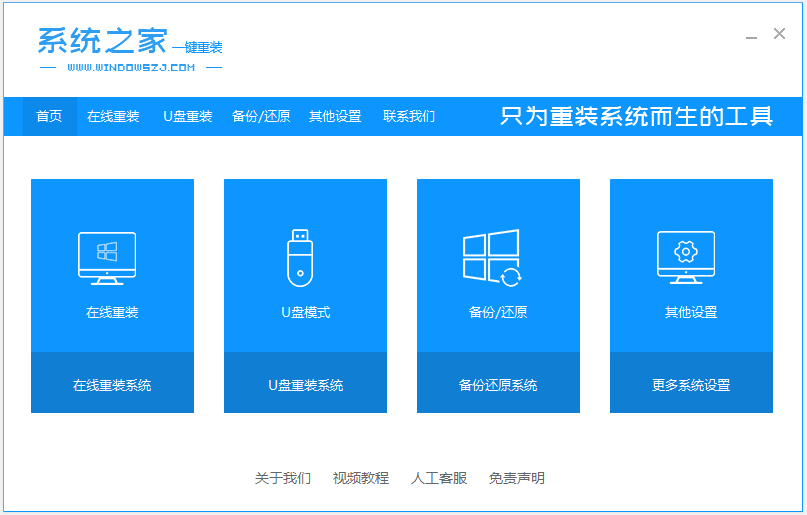
2、选择在线重装win7系统,需要注意的是我们在下载安装之前要关闭电脑杀毒软件,避免其影响网速。
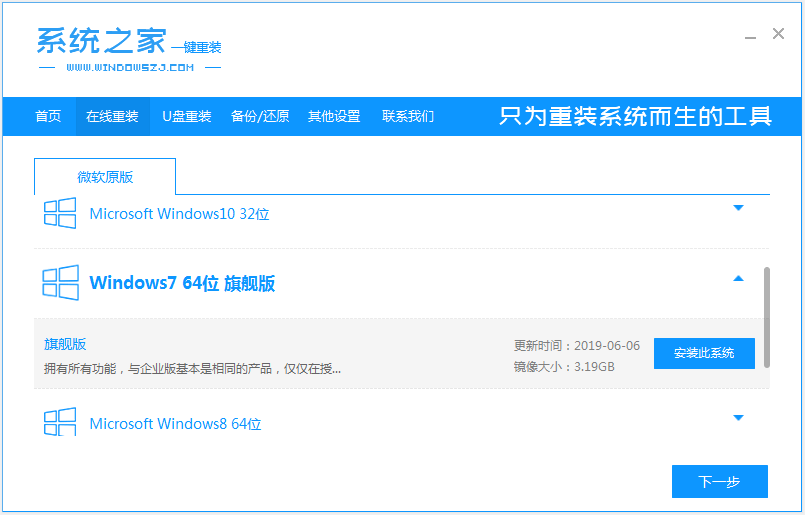
3、软件在下载镜像文件等资料过程中,耐心等待下载。
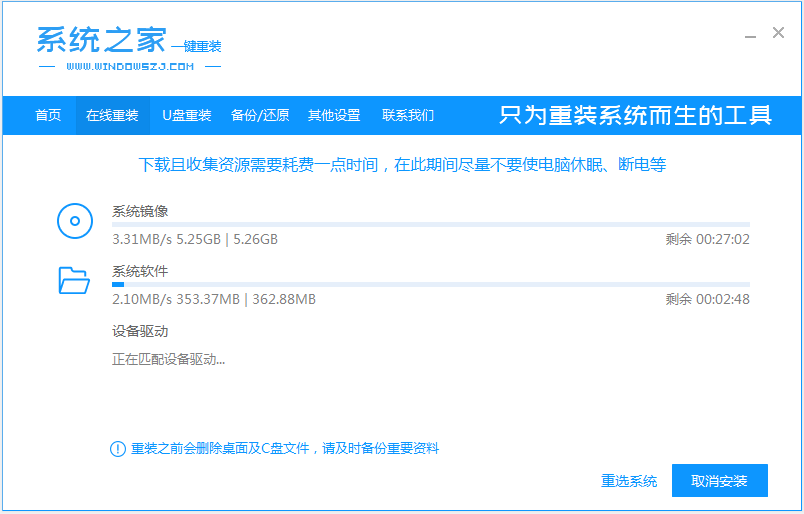
4、环境部署完成后,选择立即重启。
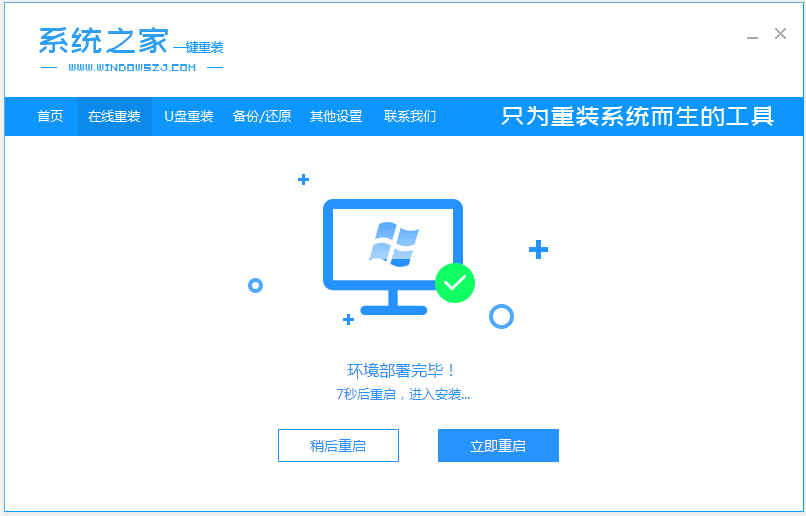
5、接下来会进入到windows启动管理器界面。选择xitongzhijia-winpe进入。
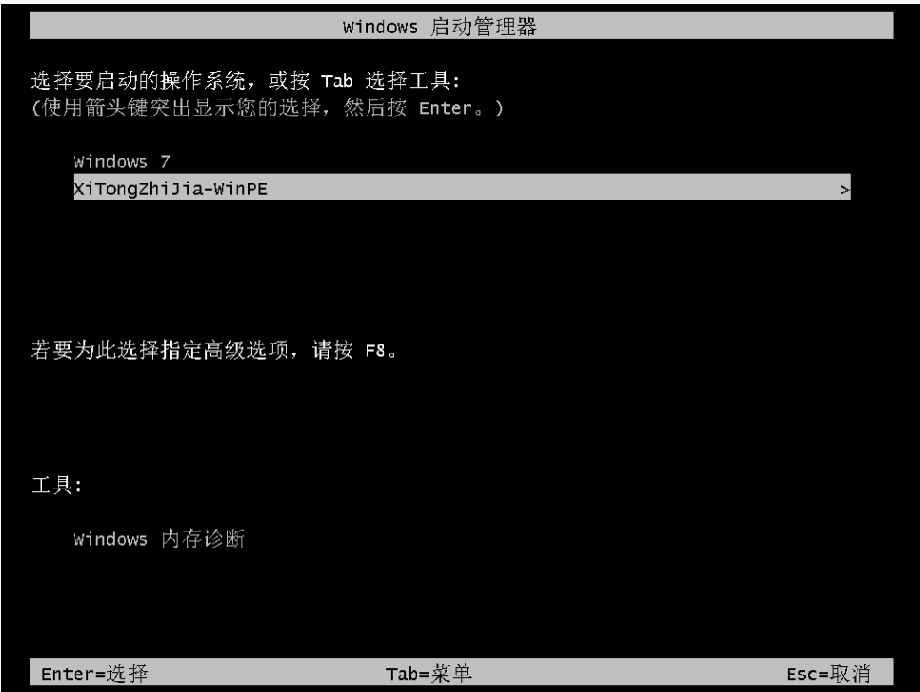
6、在pe界面等待软件自动进行安装。
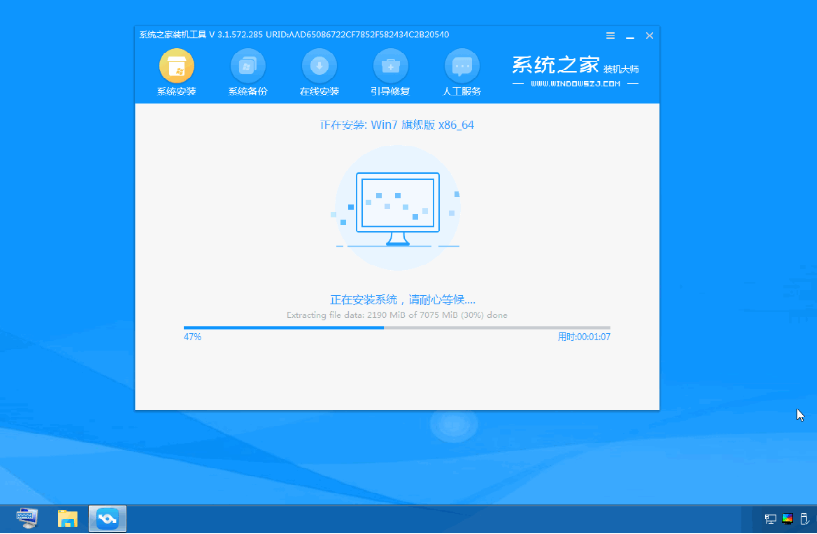
7、安装完成之后,再次重启电脑。
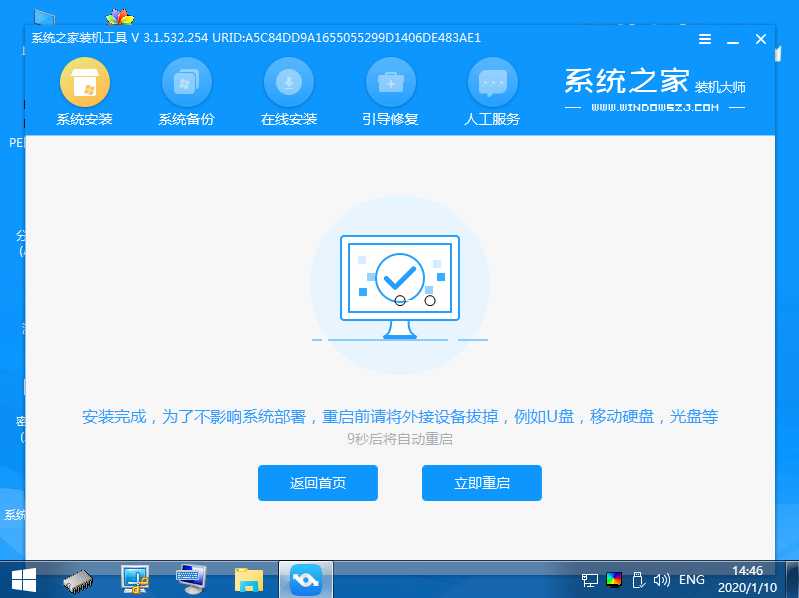
8、重启完电脑之后,即可进入到新win7系统啦。

以上便是联想笔记本重装系统win7的步骤,大家可以按照这些操作步骤重装win7系统哦。

虽然现在重装系统的方法很多,也越来越简单,不过还是有不少电脑新手对于重装系统比较陌生。最近就有使用联想笔记本的用户想了解如何重装win7系统,今天小编就给大家演示下联想笔记本如何重装系统win7系统。
1、首先给电脑下载安装系统之家一键重装系统软件并打开。
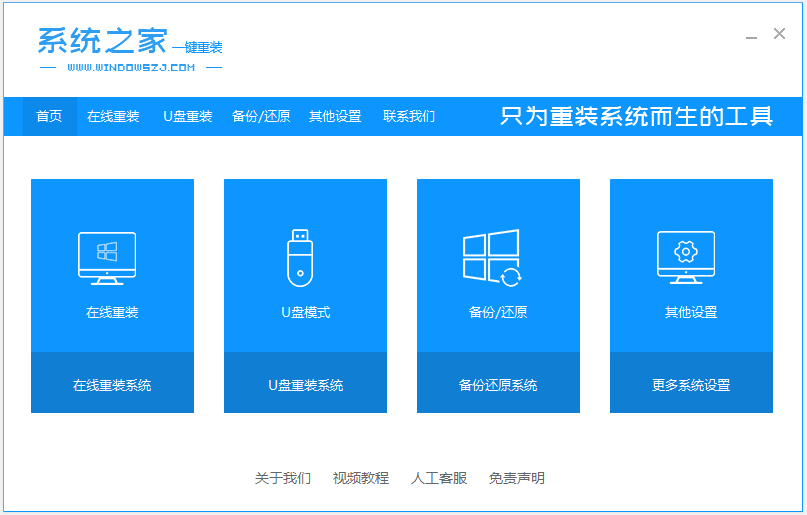
2、选择在线重装win7系统,需要注意的是我们在下载安装之前要关闭电脑杀毒软件,避免其影响网速。
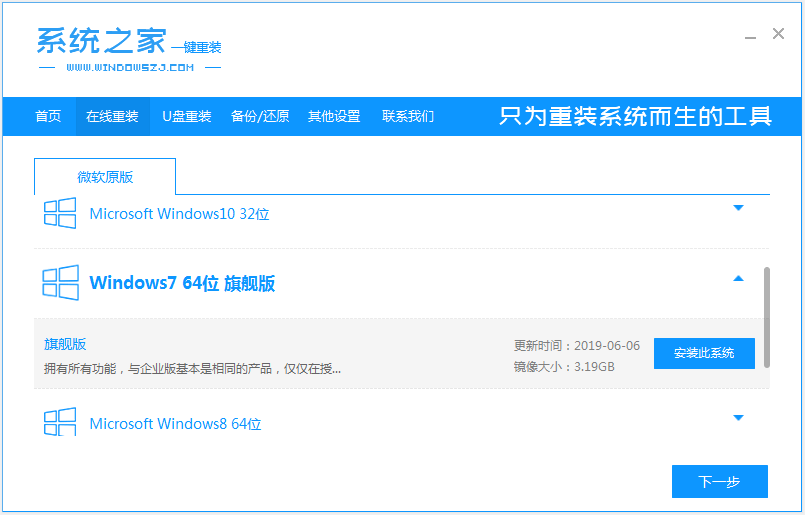
3、软件在下载镜像文件等资料过程中,耐心等待下载。
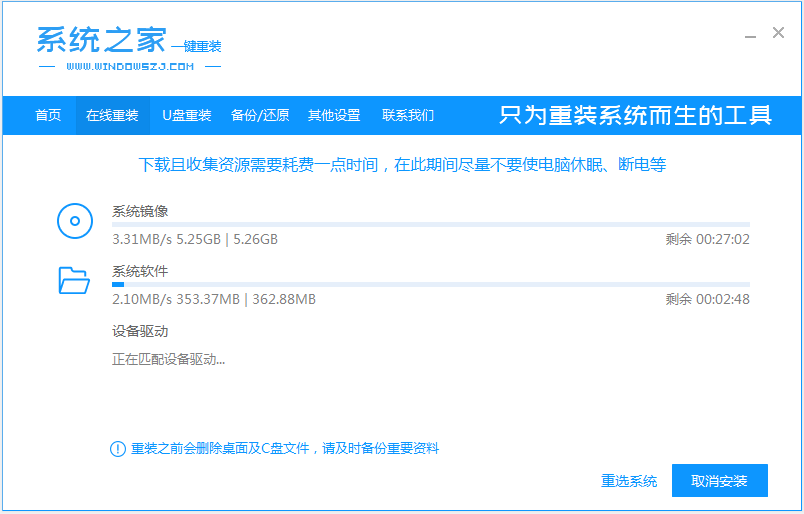
4、环境部署完成后,选择立即重启。
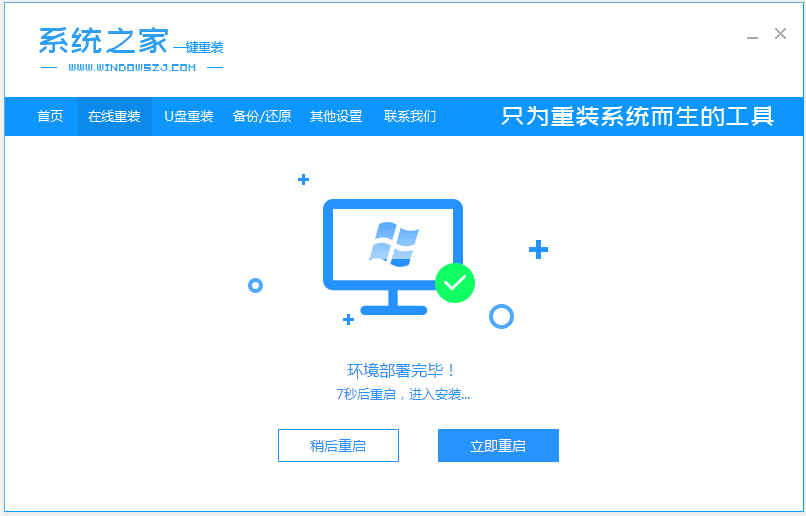
5、接下来会进入到windows启动管理器界面。选择xitongzhijia-winpe进入。
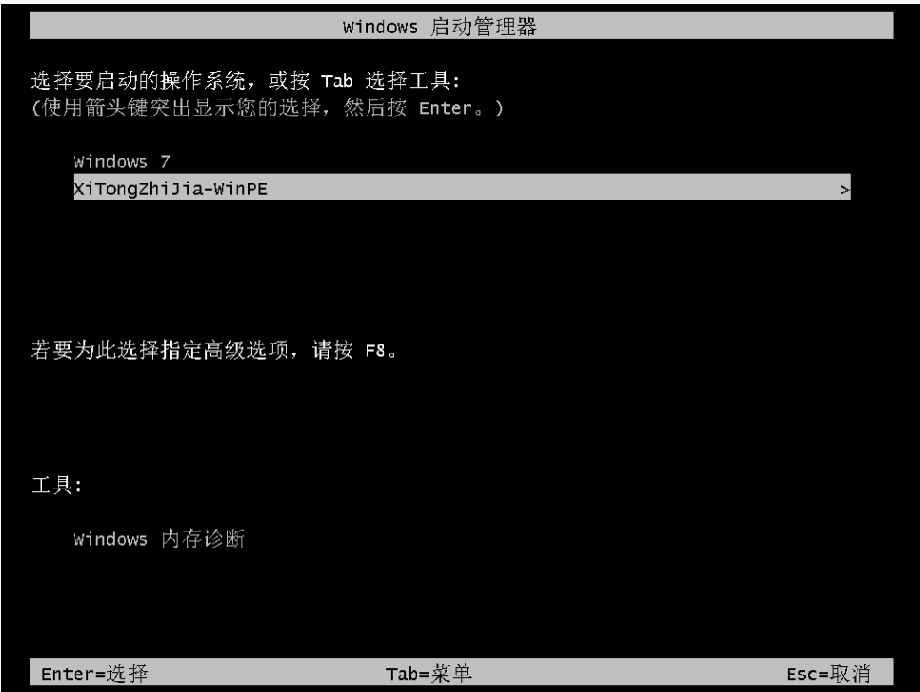
6、在pe界面等待软件自动进行安装。
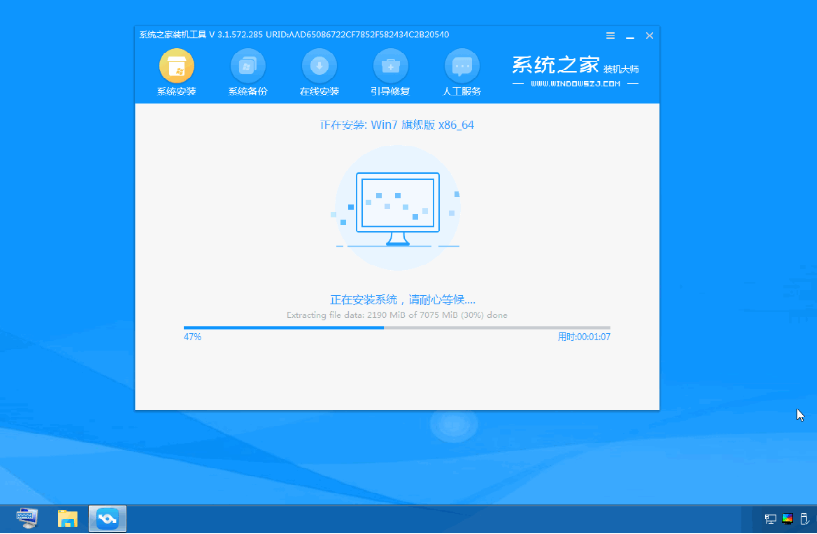
7、安装完成之后,再次重启电脑。
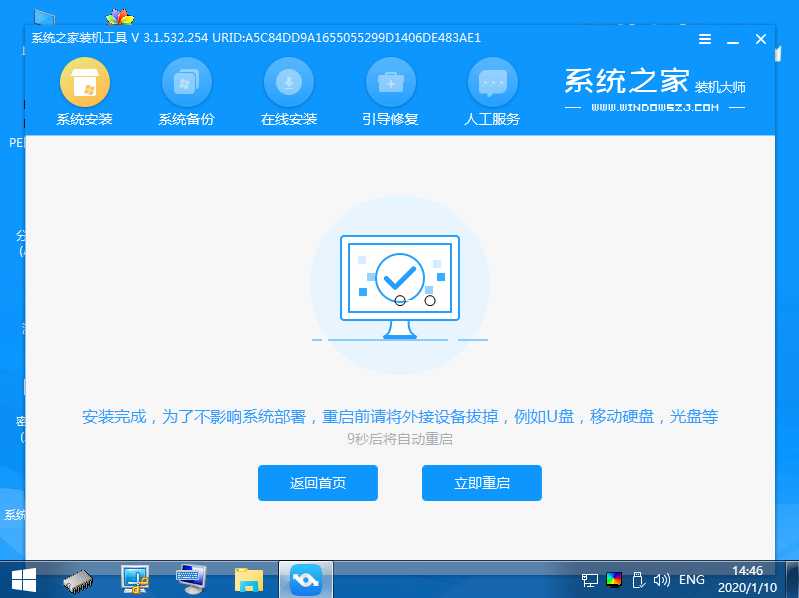
8、重启完电脑之后,即可进入到新win7系统啦。

以上便是联想笔记本重装系统win7的步骤,大家可以按照这些操作步骤重装win7系统哦。




